Ser du en besked om, at din iPad ikke oplades, når den er tilsluttet en Mac eller Windows USB-port? Hvis ja, er du ikke alene!
En række af vores læsere rapporterer, at deres iPads ikke oplades, når de er tilsluttet en Mac eller PC via USB. Men når de tilslutter deres iPads til deres oplader og en stikkontakt, oplader iPads ikke noget problem!
Dette problem opstår nogle gange selv med nyere Mac- og Windows-computere, som skulle levere nok strøm via deres USB-porte til at oplade en iPad.
Indhold
- Relaterede artikler
- Hvorfor oplader min iPad ikke, når jeg slutter den til min computer?
-
Hvad skal du gøre, hvis din iPad ikke oplades eller oplades langsomt ved hjælp af din computers USB-port
- Kontroller altid, at din iPad faktisk oplader
- Relaterede indlæg:
Relaterede artikler
- iPhone oplader ikke? Problemer med Lightning Port? Rette op
- Min iPad Pro oplader ikke, når den er tilsluttet! Hvordan fikser jeg det?
- Blev der registreret væske i Lightning-stikket? Find ud af, hvordan du beskytter din iPhone
- Er din MacBook USB-C-porte løse?
Hvorfor oplader min iPad ikke, når jeg slutter den til min computer?
Problemet er ofte ikke iPad'en, men derimod computerens USB-port.

For ældre Macs og computere (især bærbare) giver portene simpelthen ikke tilstrækkelig strøm til at oplade din iPad. Især mange ældre computere tilbyder kun USB 2.0-porte, der ikke giver nok "saft" til, at din iPad kan oplades helt.
Og det er derfor, du ser beskeden 'Oplader ikke' på din iPad. 
Derudover opfylder de fleste USB-porte på dit tastatur ikke minimumskravene til opladning, så hold dig væk fra dem, når du oplader din iPad.
De fleste iPads kræver mindst 10-18 watt (afhængigt af model) for at oplade en iPads batteri tilstrækkeligt.
Derfor anbefaler Apple altid, at du oplader din iPad (eller iPhone & iPod touch) ved hjælp af USB-strømadapteren og USB-kablet, der følger med hver ny eller Apple-renoveret iDevice. 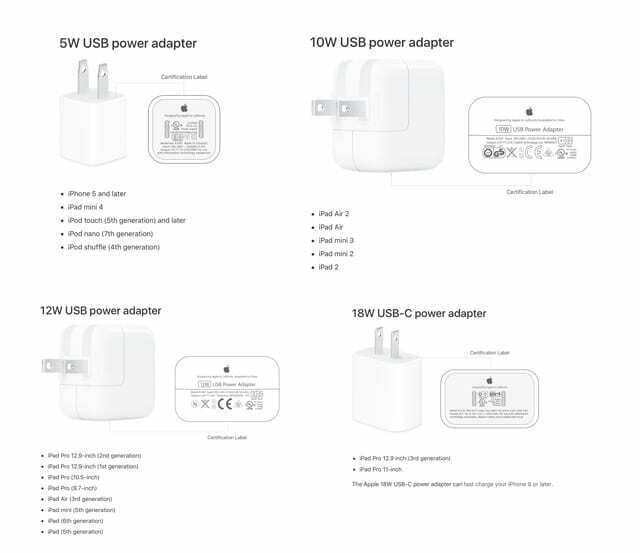
Hvad skal du gøre, hvis din iPad ikke oplades eller oplades langsomt ved hjælp af din computers USB-port
- Prøv en USB-port med højere båndbredde. Hvis din computer har en USB 3.0- eller USB-C-port, så prøv den port i stedet og sørg for, at din computer er tændt og ikke sover
-
Tjek USB-C-porte for tætsiddende pasform. Hvis du oplader din iPad ved hjælp af en MacBooks USB-C-port, er disse notorisk løs. Sørg for, at kablet passer godt ind i porten.

MacBook-brugere oplever problemer med deres USB-C-forbindelser -
Skift opladningsender eller selve kablet. Vend kablets opladningsender eller brug et andet kabel – sørg for, at kablet enten er Apple-mærket eller Apple-certificeret MFI (lavet til iPad/iPhone/iPod)

Sørg for, at det tilbehør, du bruger, er certificeret MFi -
Rengør porte og forbindelser. Tjek computerens USB-port, iPad'ens opladningsport og kablet for skader eller snavs eller støv, der kan sidde fast og forhindrer en god forbindelse. Sørg for forsigtigt at rengøre forsiden og bagsiden af opladningskontakterne.

Undersøg lynporten for tegn på støv eller snavs. -
Prøv en selvforsynende USB-hub eller dockingstation. Hvis du har en USB-hub eller dockingstation, der tilsluttes en stikkontakt, kan du prøve at slutte din iPad til hubben eller dockingstationen for at oplade

- Fjern andre USB-enheder. Frakobl andre USB-enheder, der er tilsluttet din computer, og se, om det hjælper
-
Brug i stedet en stikkontakt. Sæt din iPads opladningskabel i dens strømadapter, og sæt derefter opladeren i en stikkontakt

- Genstart computeren med din iPad tilsluttet. I nogle tilfælde kan du løse dette problem ved at lade din iPad være tilsluttet din Mac eller pc og derefter genstarte, mens iPad forbliver tilsluttet
Kontroller altid, at din iPad faktisk oplader
Se efter lynet inde i eller ved siden af batteriikonet i din iPads øverste statuslinje eller på det større batteriikon, der vises på din iPads låseskærm.


Sudz (SK) er besat af teknologi siden den tidlige ankomst af A/UX til Apple, og er ansvarlig for den redaktionelle ledelse af AppleToolBox. Han er baseret i Los Angeles, CA.
Sudz har specialiseret sig i at dække alt hvad angår macOS, efter at have gennemgået snesevis af OS X- og macOS-udviklinger gennem årene.
I et tidligere liv arbejdede Sudz med at hjælpe Fortune 100-virksomheder med deres ønsker om teknologi og forretningstransformation.